為 YouTube、Netflix、Amazon Prime、HBO Max 等設置家長控制
已發表: 2021-07-23有這麼多新的流媒體服務託管大量內容,任何有權訪問的人都可以立即播放,限制兒童訪問這些平台可能是明智之舉。
由於這些服務知道孩子會使用這些平台,因此其中許多都開發了家長控制功能,允許您控製或阻止帳戶的年輕用戶可以觀看的內容。

每個流媒體服務都有獨特的功能,所以這裡是如何為一些最受歡迎的服務設置家長控制。
YouTube
YouTube 是一個臭名昭著的地方,你可以在幾乎任何東西上找到視頻。 隨著 YouTube 成長為一個大型流媒體平台,他們專門為兒童創建了一個名為 YouTube Kids 的網站。 在對孩子友好的同時,該網站為父母提供了控制孩子如何查看該網站的選項。
首先,您需要通過訪問網站或下載適用於 iOS 或 Android 的應用程序來設置 YouTube Kids 帳戶。
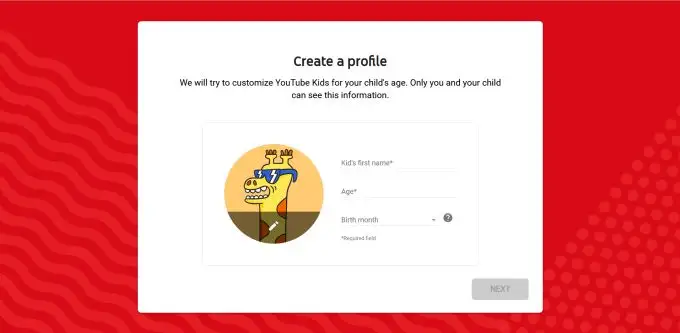
接下來,按照以下步驟設置家長控制。
- 點擊應用右上角的鎖定圖標以訪問家長控制。 從這裡,您必須完成一個乘法問題,輸入屏幕上列出的數字,或者您可以選擇設置密碼。
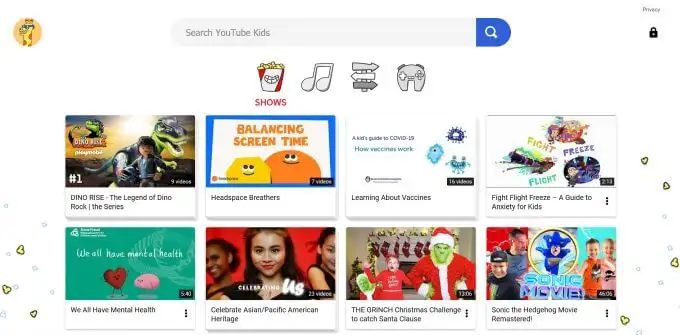
- 選擇您要為其設置控件的孩子的個人資料。
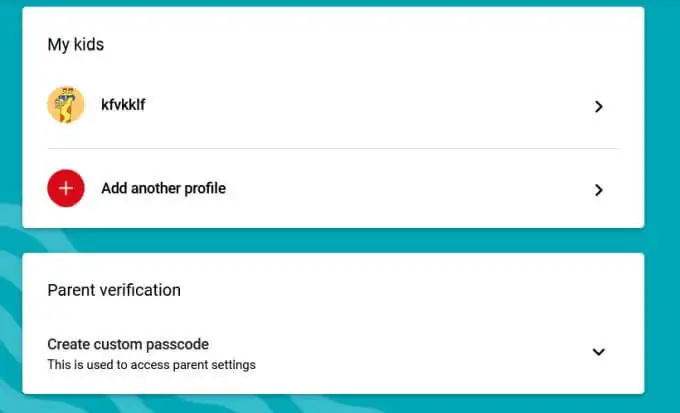
- 現在,您可以從幾個不同的設置中選擇 YouTube Kids 將如何呈現給您的孩子。 根據您孩子的年齡,您可以選擇Preschool 、 Younger 、 Older ,或者選擇自己批准內容。
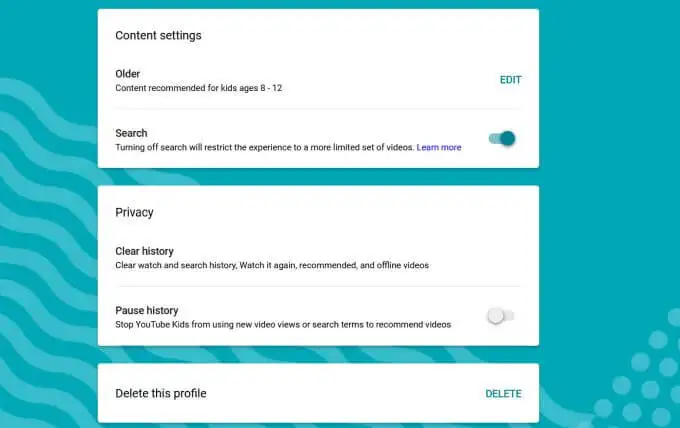
請記住,並非每個設置中的所有可用視頻都經過手動審核。 如果您看到不適合您孩子的內容,您可以屏蔽和/或舉報。 通過自己批准內容設置,您可以手動選擇要讓孩子觀看的視頻。
網飛
Netflix 有很多選項可用於設置家長控制。 您可以在 Netflix Kids 上設置專屬個人資料。 激活家長控制後,請按照以下步驟管理配置文件。 為此,請按照下列步驟操作。
- 在 Netflix 上,轉到您的主帳戶頁面。
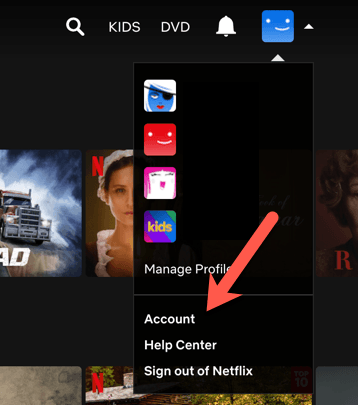
- 向下滾動到個人資料和家長控制。 如果您沒有看到此選項,則表示您已經可以使用家長控制。
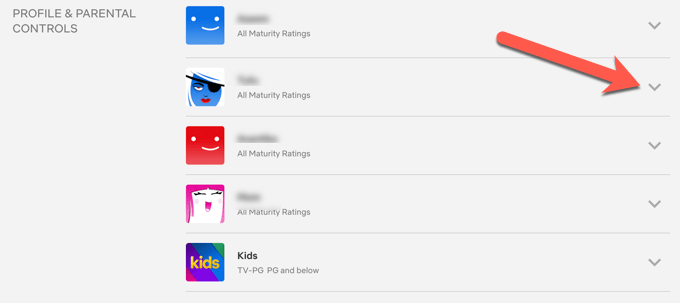
- 您將看到一個新的家長控制部分,您可以在其中更改每個 Netflix 個人資料的設置,方法是單擊查看限制旁邊的更改。
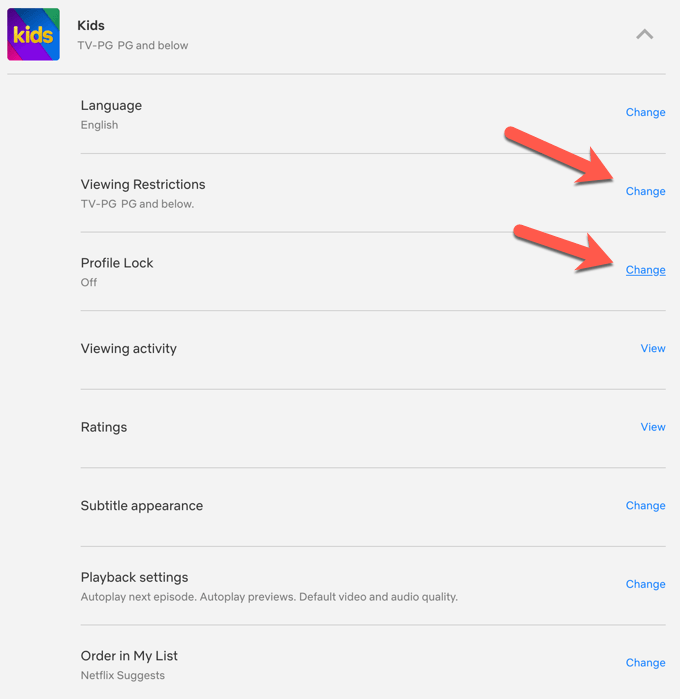
- 您可以選擇設置成熟度級別以限制超出該級別的內容,需要密碼才能訪問個人資料(這樣孩子就不會意外訪問年長用戶的個人資料),並限制特定的標題。
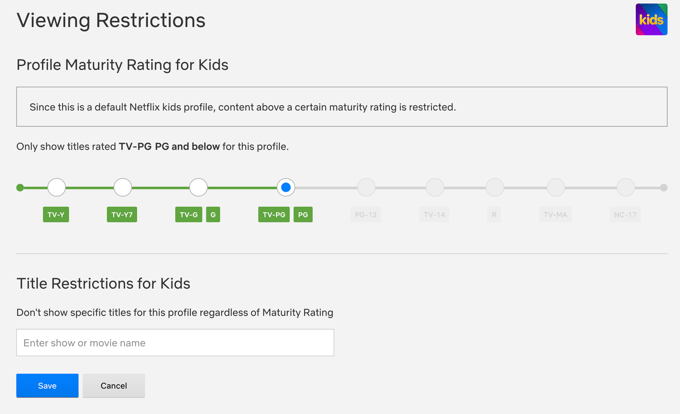
- 完成後單擊保存。
您可以按照以下步驟將任何個人資料嚴格設為 Netflix Kids 專屬個人資料。
- 轉到您的主帳戶頁面並登錄。
- 向下滾動到帳戶上的個人資料,然後選擇要創建兒童個人資料的個人資料旁邊的下拉箭頭。
- 在查看限制旁邊,選擇更改。 然後輸入您的密碼。
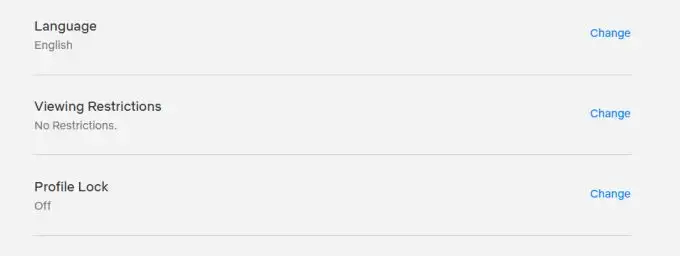
- 向下滾動到兒童資料並選中顯示 Netflix Kids 體驗以及專為兒童提供的影片的複選框。
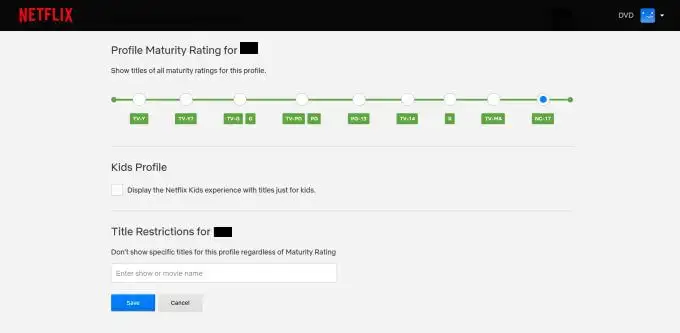
在同一部分中,您也可以手動設置自己的控件,例如設置可用節目的成熟度等級,或限制特定標題。

亞馬遜Prime
在此流媒體服務上,您可以免費訪問某些 Prime 電影,但您也可以購買它們。 為了防止您收到您沒有購買(但您的孩子購買)的電影和節目的賬單,亞馬遜還讓您能夠在購買任何電影之前設置 PIN 碼。
- 在網絡上的 Amazon Prime 上,在右上角選擇您的帳戶。
- 向下滾動到數字內容和設備,然後選擇Prime Video 設置。
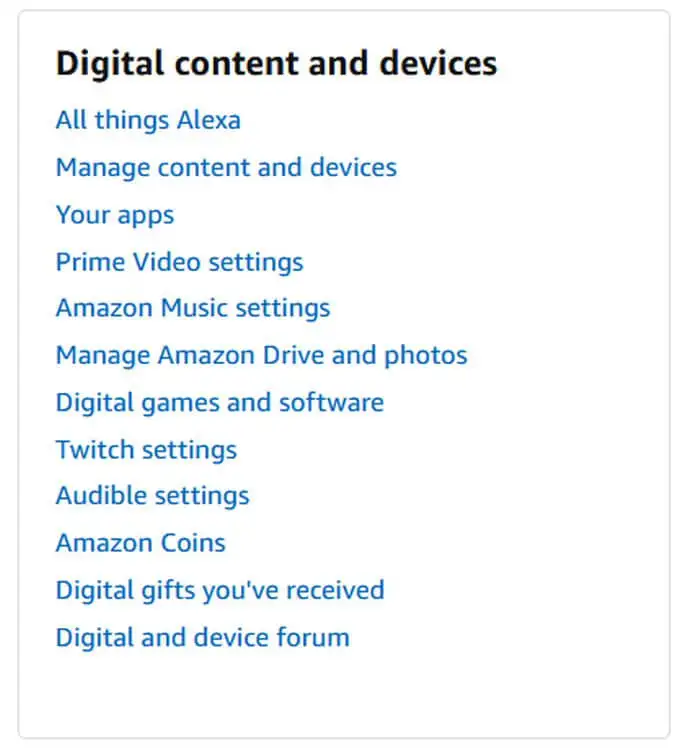
- 選擇家長控制。 您會在頂部找到標有Prime Video PIN的部分。 在此處輸入 PIN,然後按保存。
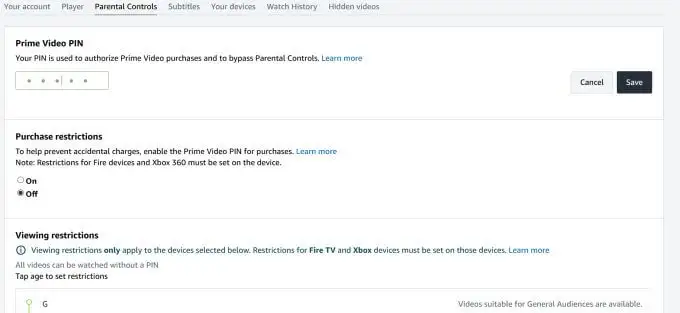
設置 PIN 後,您可以設置購買限制,以及可用的成熟度等級以及這些限制將應用於哪些設備。
Prime 還提供專門的兒童個人資料,您可以讓您的孩子使用,其中包含適合兒童的精選電影和節目。
HBO 最大
HBO Max 有許多可用的標題,包括很多您可能不希望小孩絆倒的標題。 值得慶幸的是,HBO Max 家長控制可以很容易地控制您的孩子在服務上可以訪問的內容。
以下是在 HBO Max 上設置兒童檔案的方法。
- 選擇您的主要個人資料圖標。
- 選擇切換配置文件。
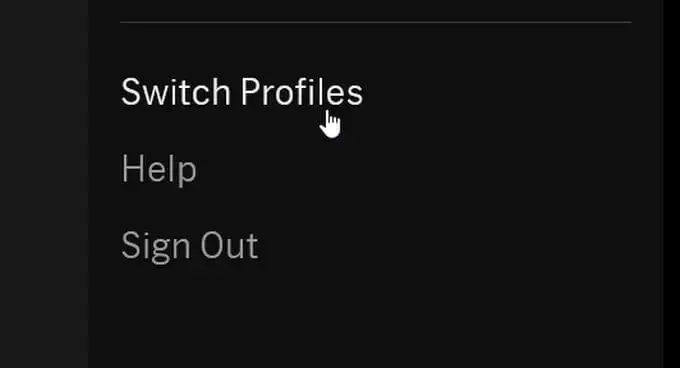
- 選擇Add Kid ,然後創建一個 pin 號碼(如果您還沒有)。
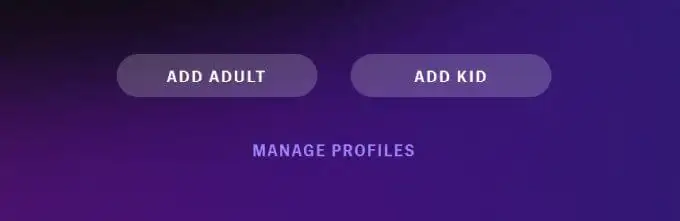
- 如果您使用的是手機或平板電腦,則必須選擇個人資料圖片,然後輸入孩子的姓名和出生日期。 如果您在電視或計算機上,您只需輸入姓名和出生日期,稍後您可以添加個人資料圖片。
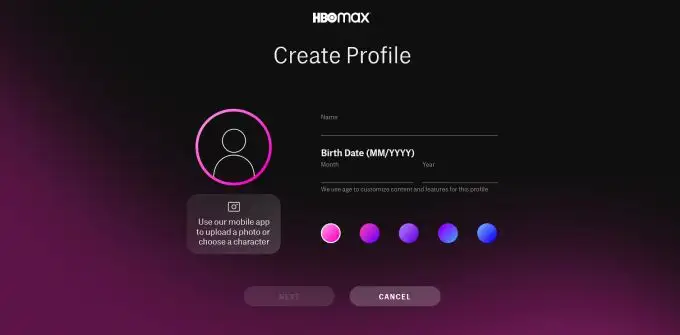
- 選擇Next ,然後您可以選擇您希望孩子可以觀看的影片的成熟度等級。
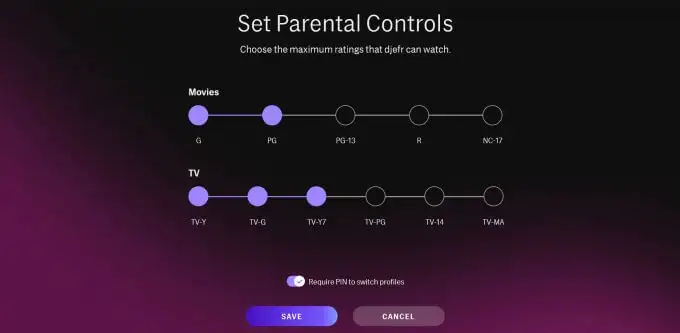
- 完成後選擇保存。
葫蘆
Hulu 還為您提供了為年輕觀眾設置兒童個人資料的選項。 您可以通過以下方式創建兒童檔案:
- 在您的主要個人資料下,轉到管理個人資料。
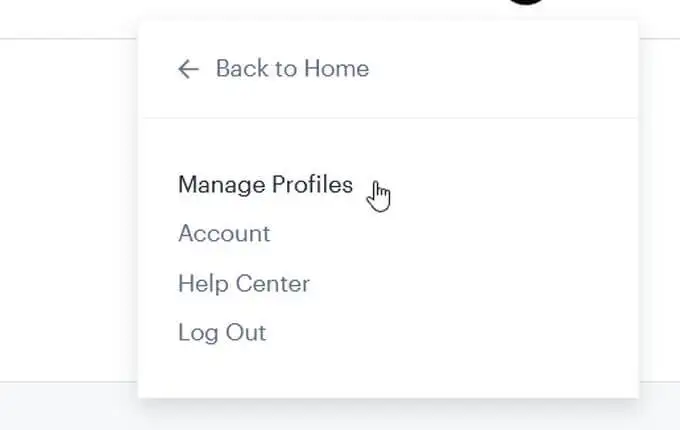
- 選擇添加配置文件。
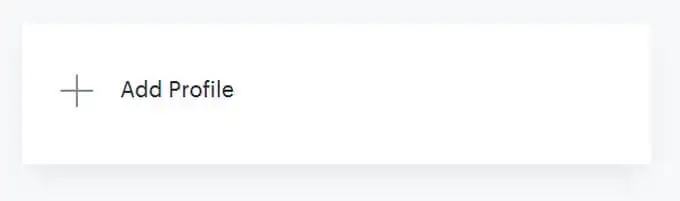
- 設置此配置文件時,請確保將兒童配置文件開關設為ON 。 這將使個人資料成為僅限兒童的個人資料。
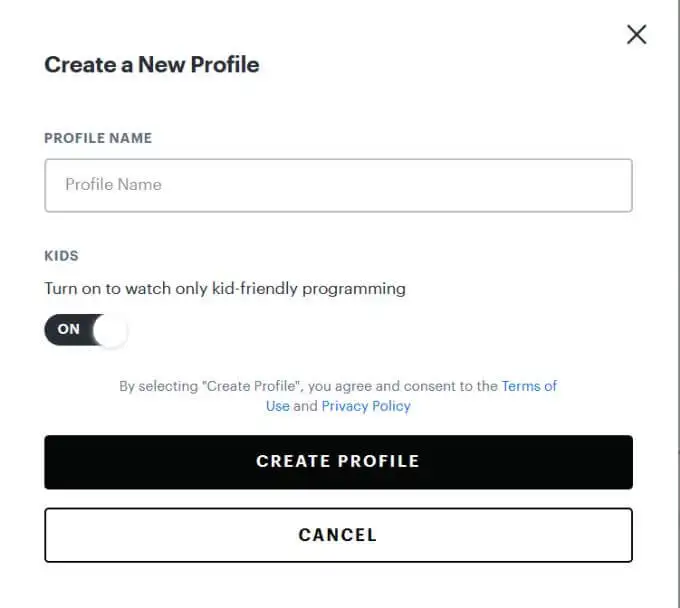
設置家長控制
如您所見,無論您使用何種流媒體服務,您都可以選擇多種方式來控制孩子正在觀看的內容。
這樣,您的孩子仍然可以欣賞他們最喜歡的節目和電影,您也可以安心地知道他們可以訪問什麼。
